PowerPoint 2010 inkluderer et antall lysbilderdesignrelaterte verktøy for å la deg tilpasse lysbildetemaet som du ønsker. I tillegg til forhåndsdefinerte lysbildedesign og temaer, inneholder det også en rekke effekter som du kan bruke på lysbildedesignen. Hvis du for eksempel velger lysbildedesign fra en forhåndsdefinert liste, kan du også endre lysbildeteksten og temafargen i henhold til dine krav. Hvis du velger, la oss si, Solistice-temaet fra listen som bruker brun farge på tekstboksen, kan du endre skriftfargen og andre elementers farge fra rullegardinmenyen Farger, tilgjengelig fra Design-fanen. På samme måte kan du tilpasse alle forhåndsdefinerte temaer ved å finpusse innstillinger for Effekter og skrifter. I tillegg kan du velge å bruke temaspesifikke justeringer på bare valgte lysbilder eller alle lysbildene som er presentert i presentasjonen.
PowerPoint 2010 leveres mer enn 40profesjonelle lysbildetemaer, og ved hjelp av farger, skrifter og effekter-funksjoner, kan du enkelt tilpasse hele temaet. Farger-menyen har et alternativ for å lage et nytt fargeskjema som kan brukes på et hvilket som helst forhåndsdefinert lysbildetema. For å endre fargen på brukt tema, gå over til kategorien Design og under Tema-gruppen, velg temaet du vil bruke over lysbildene.

Nå fra Farger-rullegardinmenyen, spesifiser fargesettet som skal brukes på temaet.

Hvis du vil lage et nytt fargeskjema, klikker du påOpprett nye temafarger fra rullegardinmenyen, og angi deretter fargene du vil legge til i det tilpassede fargevalget. Når du er ferdig, gi fargeskjemaet ditt et passende navn, og lagre deretter fargeskjemaet for å bruke det på favorittstemaet ditt.
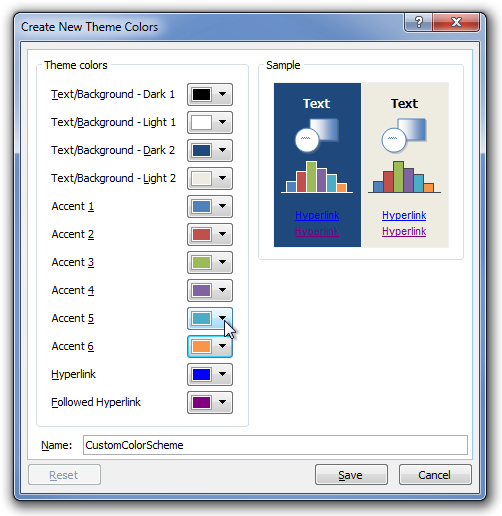





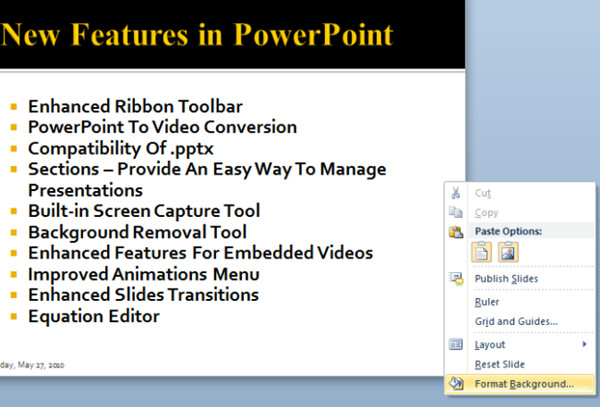



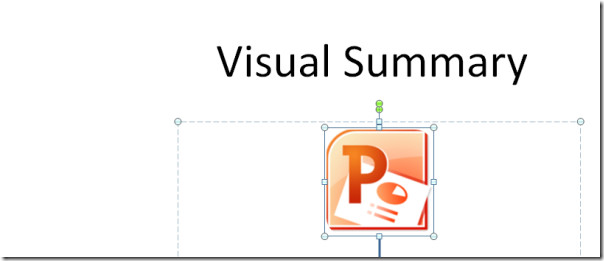



kommentarer